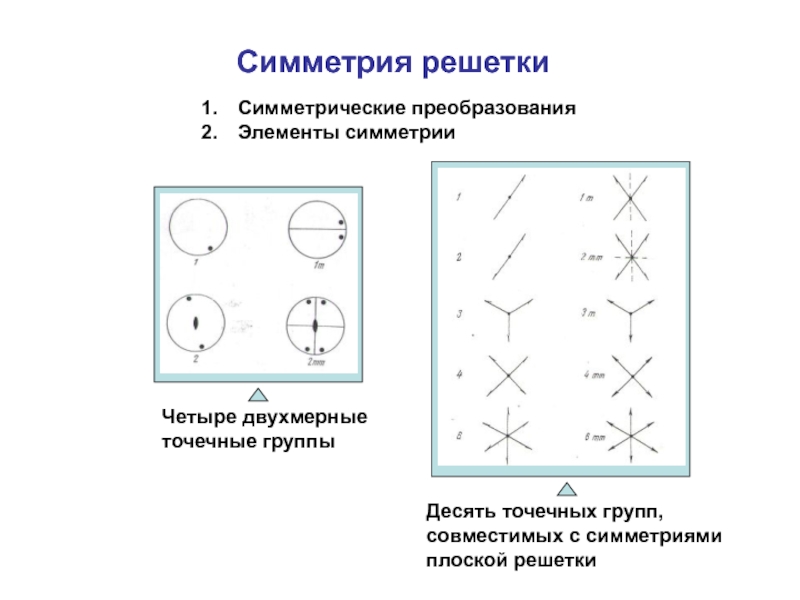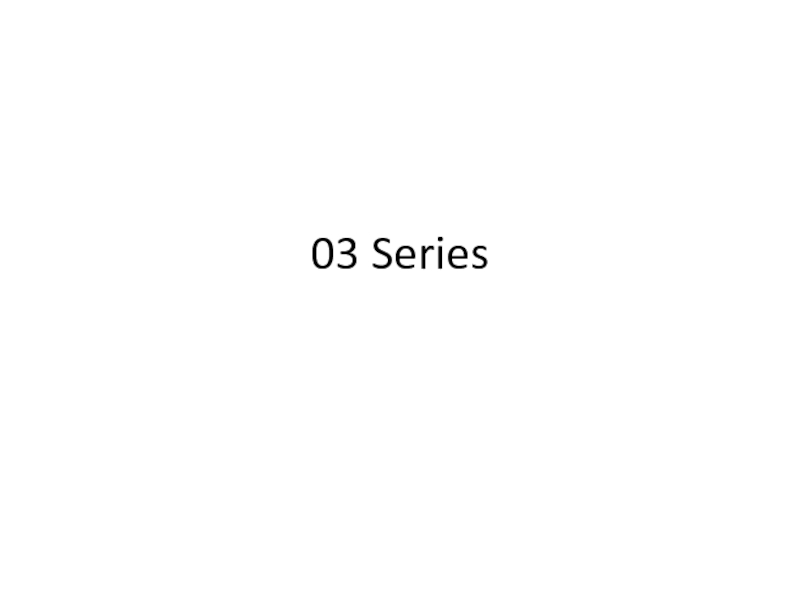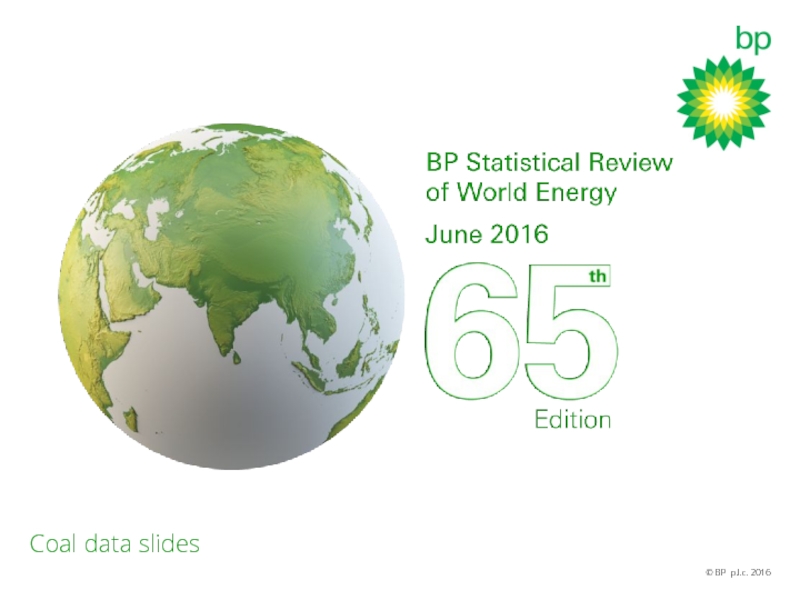в слайд, необходимо:
Выбрать нужный …
Нажать кнопку …
В окне
… открой папку, в которой сохранено изображениеСначала выбери изображение, потом кнопку …
Пропущенные слова запиши в тетрадь
А теперь проверь себя